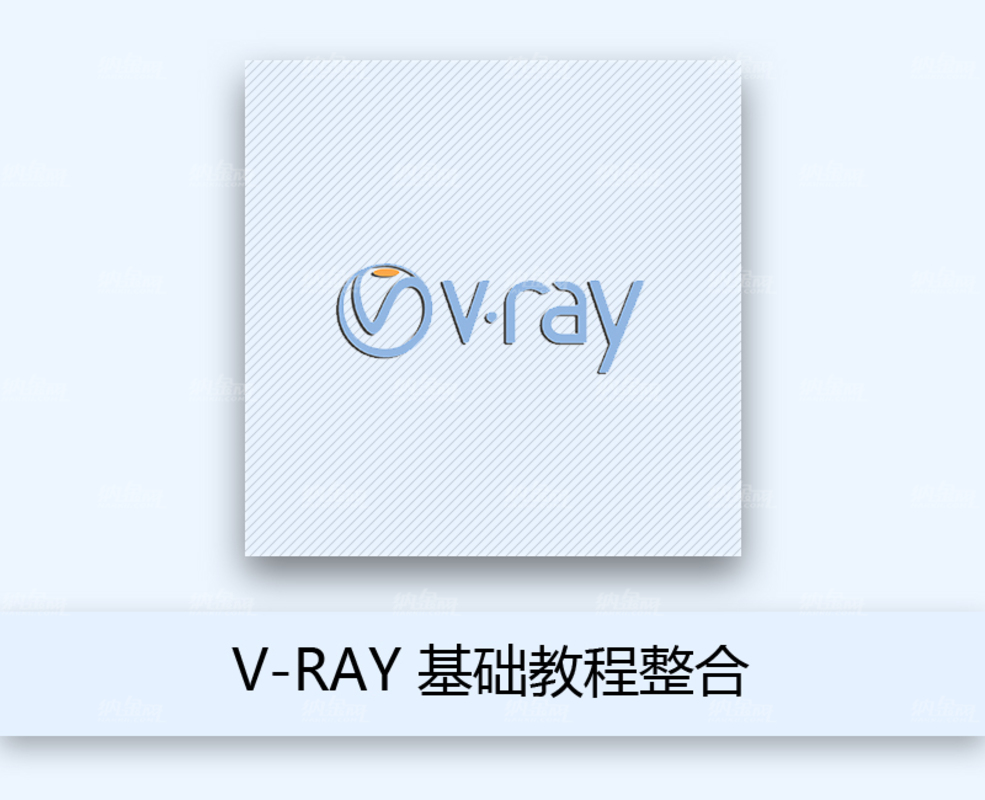poser6.0 的主菜单
来源:
未知 |
责任编辑:嘀咕 |
发布时间: 2017-07-26 14:23 | 浏览量:
本节汇宝盆继续为大家带来poser6.0的菜单:
File:文件 New:新建文件 Open:打开文件 Close:关闭当前文件 Save:保存当前文件
Save As:以其他文件名保存当前文件 Revert:恢复到上一次保存的状态
Import:输入
Avi Footage:输入AVI视频作为背景 Quick Time:输入QUICK TIME视频作为背景
Background Picture:输入背景图片
Poser Document/Prop:导入其他POSER文档
Poser 1.0 Library:导入POSER 1.0库
Sound:输入背景音频 BVH Motion:输入BVH文件 Quickdraw 3DMF:输入3DMF文件
3D Studio:输入3ds文件 DXF:输出DXF文件
Wavefront OBJ:输出OBJ文件 Ligtwave5:输出LIGHTWAVE文件
Viewpoint Experience Technology:输出VIEWPOINT文件
Run Pyhton Script:运行脚本 Reintiialize Python:设置脚本 Convert Hier File:转换脚本 Print Setup:打印设置
Print:打印 Exit:退出 Edit:编辑
Undo:取消上一动作
Cut:剪切 Copy:复制 Paste:粘贴
Copy Picture:复制图片 Restore:恢复原始状态
Element:元素(身体的某一部分或道具)
Figure:角色 Lights:灯光 Camera:相机 All:所有的 Memorize:记忆
General Preferences:通用设置
Figure:角色
Figure Height:角色身高
Set Figure Parent:设置角色的主体
Conform To:使角色跟随(用于使服装穿在人物身上)
Create Full Body Morph:创建角色整体变形
Use Inverse Kinematics:IK限定(可以限定角色手或脚以进行IK动画设计)
Use Limits:姿态参数限制(控制姿态不超出合理的范围)
Genitalia:显示/不显示角色阴部
Auto Balance:自动平衡 Lock Figure:锁定角色 Lock Hand Parts:锁定手部 Drop To Floor:使角色降落到地面 Symmetry:对称(用于控制姿态) Left To Right:设置右侧姿态与左侧相同 Right To Left:设置左侧姿态与右侧相同 Swap Right And Left:交换左右侧姿态
Left Arm To Right Arm:设置上肢右侧姿态与左侧相同 Right Arm To Left Arm:设置上肢左侧姿态与右侧相同 Swap Right And Left Arms:交换上肢左右侧姿态 Left Leg To Right Leg:设置下肢右侧姿态与左侧相同 Right Arm To Left Leg:设置下肢左侧姿态与右侧相同 Swap Right And Left Legs:交换下肢左右侧姿态
Straighten Torso:伸直躯干 Delete Figure:删除当前角色 Hide Figure:隐藏当前角色 Show All Figures:显示所有角色 Create Walk Path:创建行走路径
Obiect:物体
Properties:显示特性面板 Lock Actor:锁定当前物体 Change Parent:改变主体
Point At:指定
Replace Body Part with Prop:用道具代替身体的部分
Load Morph Target:加载变形目标文件
Spawn Morph Target:将当前变形制作为新的变形参数
Create Magnet:创建磁铁 Create Wave:创建波浪
Create Spot Light:创建点射光源 Create Wind Force:创建风 Delete Object:删除物体
Display:显示
Camera View:选择相机视图 Show Camera Names:显示相机名称
Production Frame:产品帧 Document Style:文档显示模式 Figure Style:角色显示模式
Element Style:元素显示模式 Depth Cued:显示深度
Tracking:跟踪
Deformers:变形工具显示 Show All:显示所有 Hide All:隐藏所有
Show current selection only:仅显示当前选择的
Ground Shadows:显示地面阴影
Figure Circle:显示角色圈
Bend Body Parts:弯曲身体部分接点
Foreground Color:前景色 Background Color:背景色
Show Background Picture:显示背景图片 Clear Background Picture:清除背景图片 Paste Into Background:将当前显示作为背景 Show Background Footage:显示背景视频 Clear Background Footage:清除背景视频
Guides:显示参照物 Preview Drawing:预显 Cartoon Tones:显示为卡通骨骼
Render:渲染
Sketch Style Render:草图渲染 Antialias Document:消除文档显示锯齿 MotionBlur Document:显示文档运动模糊
Render Settings:渲染设置
Materials:材质 Animation:运动 Make Movie:制作动画
Retime Animation:重设置动画时间 Resample Key Frames:复制关键帧
Loop Interpolation:循环插补(使动画首尾相接)
Quaternion Interpolation:四元数插补(运用四元数计算方法模拟运动路径)
Skip Frames:忽略帧 Mute Sound:静音 Clear Sound:清除音频 Play Movie File:播放动画文件
Window:窗口
Animation Palette:运动控制
Graph:参数变化图 Libraries:资源库
Hierarchy Editor:层次编辑器 Joint Editor:连接编辑器 Sketch Designer:草图设计 Walk Designer:行走设计
Python Scripts:脚本 Room Help:工作室帮助 Camera Controls:相机控制 Preview Styles:预显类型 Editing Tools:编辑工具 Light Controls:光线控制 Memory Dots;记忆点 Parameters Palette:参数面板 Animation Controls:运动控制 Show all Tools:显示所以工具 Hide all Tools:隐藏所以工具 Tool Titles:显示工具标题
Document Windows Size:文档窗口尺寸
Help:帮助
Poser 6 Help:POSER6帮助文件 PoserPython Methods:脚本运行
Tutorials:教程 About Poser:版本信息
Curious Labs Web Links:链接到CURIOUS LABS网站
Other Web Links:链接到其他网站
poser下载推荐:Poser 7简体中文版下载
以上就是poser6.0的菜单内容,相关poser教程推荐阅读:POSER如何导入DAZ模型库
File:文件 New:新建文件 Open:打开文件 Close:关闭当前文件 Save:保存当前文件
Save As:以其他文件名保存当前文件 Revert:恢复到上一次保存的状态
Import:输入
Avi Footage:输入AVI视频作为背景 Quick Time:输入QUICK TIME视频作为背景
Background Picture:输入背景图片
Poser Document/Prop:导入其他POSER文档
Poser 1.0 Library:导入POSER 1.0库
Sound:输入背景音频 BVH Motion:输入BVH文件 Quickdraw 3DMF:输入3DMF文件
3D Studio:输入3ds文件 DXF:输出DXF文件
Wavefront OBJ:输出OBJ文件 Ligtwave5:输出LIGHTWAVE文件
Viewpoint Experience Technology:输出VIEWPOINT文件
Run Pyhton Script:运行脚本 Reintiialize Python:设置脚本 Convert Hier File:转换脚本 Print Setup:打印设置
Print:打印 Exit:退出 Edit:编辑
Undo:取消上一动作
Cut:剪切 Copy:复制 Paste:粘贴
Copy Picture:复制图片 Restore:恢复原始状态
Element:元素(身体的某一部分或道具)
Figure:角色 Lights:灯光 Camera:相机 All:所有的 Memorize:记忆
General Preferences:通用设置
Figure:角色
Figure Height:角色身高
Set Figure Parent:设置角色的主体
Conform To:使角色跟随(用于使服装穿在人物身上)
Create Full Body Morph:创建角色整体变形
Use Inverse Kinematics:IK限定(可以限定角色手或脚以进行IK动画设计)
Use Limits:姿态参数限制(控制姿态不超出合理的范围)
Genitalia:显示/不显示角色阴部
Auto Balance:自动平衡 Lock Figure:锁定角色 Lock Hand Parts:锁定手部 Drop To Floor:使角色降落到地面 Symmetry:对称(用于控制姿态) Left To Right:设置右侧姿态与左侧相同 Right To Left:设置左侧姿态与右侧相同 Swap Right And Left:交换左右侧姿态
Left Arm To Right Arm:设置上肢右侧姿态与左侧相同 Right Arm To Left Arm:设置上肢左侧姿态与右侧相同 Swap Right And Left Arms:交换上肢左右侧姿态 Left Leg To Right Leg:设置下肢右侧姿态与左侧相同 Right Arm To Left Leg:设置下肢左侧姿态与右侧相同 Swap Right And Left Legs:交换下肢左右侧姿态
Straighten Torso:伸直躯干 Delete Figure:删除当前角色 Hide Figure:隐藏当前角色 Show All Figures:显示所有角色 Create Walk Path:创建行走路径
Obiect:物体
Properties:显示特性面板 Lock Actor:锁定当前物体 Change Parent:改变主体
Point At:指定
Replace Body Part with Prop:用道具代替身体的部分
Load Morph Target:加载变形目标文件
Spawn Morph Target:将当前变形制作为新的变形参数
Create Magnet:创建磁铁 Create Wave:创建波浪
Create Spot Light:创建点射光源 Create Wind Force:创建风 Delete Object:删除物体
Display:显示
Camera View:选择相机视图 Show Camera Names:显示相机名称
Production Frame:产品帧 Document Style:文档显示模式 Figure Style:角色显示模式
Element Style:元素显示模式 Depth Cued:显示深度
Tracking:跟踪
Deformers:变形工具显示 Show All:显示所有 Hide All:隐藏所有
Show current selection only:仅显示当前选择的
Ground Shadows:显示地面阴影
Figure Circle:显示角色圈
Bend Body Parts:弯曲身体部分接点
Foreground Color:前景色 Background Color:背景色
Show Background Picture:显示背景图片 Clear Background Picture:清除背景图片 Paste Into Background:将当前显示作为背景 Show Background Footage:显示背景视频 Clear Background Footage:清除背景视频
Guides:显示参照物 Preview Drawing:预显 Cartoon Tones:显示为卡通骨骼
Render:渲染
Sketch Style Render:草图渲染 Antialias Document:消除文档显示锯齿 MotionBlur Document:显示文档运动模糊
Render Settings:渲染设置
Materials:材质 Animation:运动 Make Movie:制作动画
Retime Animation:重设置动画时间 Resample Key Frames:复制关键帧
Loop Interpolation:循环插补(使动画首尾相接)
Quaternion Interpolation:四元数插补(运用四元数计算方法模拟运动路径)
Skip Frames:忽略帧 Mute Sound:静音 Clear Sound:清除音频 Play Movie File:播放动画文件
Window:窗口
Animation Palette:运动控制
Graph:参数变化图 Libraries:资源库
Hierarchy Editor:层次编辑器 Joint Editor:连接编辑器 Sketch Designer:草图设计 Walk Designer:行走设计
Python Scripts:脚本 Room Help:工作室帮助 Camera Controls:相机控制 Preview Styles:预显类型 Editing Tools:编辑工具 Light Controls:光线控制 Memory Dots;记忆点 Parameters Palette:参数面板 Animation Controls:运动控制 Show all Tools:显示所以工具 Hide all Tools:隐藏所以工具 Tool Titles:显示工具标题
Document Windows Size:文档窗口尺寸
Help:帮助
Poser 6 Help:POSER6帮助文件 PoserPython Methods:脚本运行
Tutorials:教程 About Poser:版本信息
Curious Labs Web Links:链接到CURIOUS LABS网站
Other Web Links:链接到其他网站
poser下载推荐:Poser 7简体中文版下载
以上就是poser6.0的菜单内容,相关poser教程推荐阅读:POSER如何导入DAZ模型库
- Tags:poser教程
相关文章
网友评论
全部评论:0条
推荐
热门